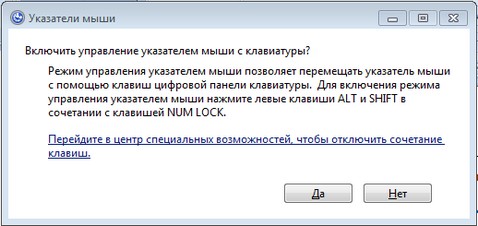-Цитатник
Кабачки «Сергиево-Посадские» - стерилизации не требуют, стоят хорошо, но мало Предлагаю очень ...
20 супер рецептов огурцов на зиму! - (0)20 супер рецептов огурцов на зиму! 20 супер рецептов огурцов на зиму! ...
Если вам за 30,40,50 - секреты красоты - (0)Если вам за 30,40,50 - секреты красоты Любая, уважающая себя, женщина стремится выглядеть отли...
Стихи - (1)Стихи / Короткие ...
Стихи o любви. - (2)Стихи o любви. Ты всех прекрасней Тебе скажу что ты прекрасна Что нет и не было д...
-Музыка
- Надир Гафарзаде — Сердце бьется
- Слушали: 23 Комментарии: 0
- Виктория Ильинская-Ты меня любил
- Слушали: 3108 Комментарии: 0
- Аркадий Харалов
- Слушали: 276 Комментарии: 0
- Вечер вдвоём.Романтический саксафон.
- Слушали: 2816 Комментарии: 0
- Shoсking Blue - Venus
- Слушали: 11701 Комментарии: 0
-Рубрики
- полезное (291)
- Дизайн дневника (284)
- Анимации (24)
- Плеера (18)
- Игры, флешки (6)
- Клипарты (11)
- Комменты (17)
- Рамочки (103)
- Схемы (21)
- Часики-флеш (32)
- новости (1)
- Здоровье (1020)
- маски (16)
- Искуство (408)
- Женщина и мужчина (335)
- Живопись (10)
- Иллюстрации (6)
- Интерьер (31)
- Натюрморты (19)
- Кино (228)
- Видео (205)
- Мультфильмы (16)
- Компьютер (154)
- Обои (10)
- Уроки фотошопа (25)
- Кулинария (1230)
- Закуски (330)
- выпечка (10)
- десерты (4)
- Напитки (14)
- Разносолы (48)
- Рецепты (670)
- Салаты (65)
- Торты (66)
- Наша планета (521)
- В мире животных (102)
- Природа (190)
- Поэзия (279)
- Прозы (2)
- Стихи (228)
- Разное (687)
- Гороскоп (139)
- Открытки (86)
- Праздники (87)
- Любовь отношения (75)
- Сборники хорошей музыки (1455)
- Мелодии (60)
- Видео-музыка (11)
- Музыка (844)
- Рэтро (3)
- Сборники песен (194)
- Шансон (338)
- Фото (272)
- Знаменитости (22)
- Цветы (98)
- Юмор (621)
- Позитив (156)
-Приложения
 ОткрыткиПерерожденный каталог открыток на все случаи жизни
ОткрыткиПерерожденный каталог открыток на все случаи жизни Всегда под рукойаналогов нет ^_^
Позволяет вставить в профиль панель с произвольным Html-кодом. Можно разместить там банеры, счетчики и прочее
Всегда под рукойаналогов нет ^_^
Позволяет вставить в профиль панель с произвольным Html-кодом. Можно разместить там банеры, счетчики и прочее- Музыкальный плеер
 Скачать музыку с LiveInternet.ruПростая скачивалка песен по заданным урлам
Скачать музыку с LiveInternet.ruПростая скачивалка песен по заданным урлам СкоростьИзмерь свою скорость:)
СкоростьИзмерь свою скорость:)
-Видео

- АНТОНОВ - У берёз и сосен...
- Смотрели: 389 (0)

- ВАЛЕРИЯ - По серпантину...
- Смотрели: 641 (0)

- САКСАФОН...Прекрасная мелодия !
- Смотрели: 151 (6)

- Во даёт...
- Смотрели: 57 (0)

- Для поднятия настроения...
- Смотрели: 60 (0)
-Всегда под рукой
-
Добавить плеер в свой журнал
© Накукрыскин
-Фотоальбом
-Поиск по дневнику
-Подписка по e-mail
-Друзья
-Постоянные читатели
-Сообщества
-Статистика
Записей: 7320
Комментариев: 2296
Написано: 10457
Как управлять курсором без мыши? |
http://semenovih.ru/instrumenty_biznesa/upravlyat-kursorom-bez-myshi.html/Перестала работать мышь? Но выход есть и из такой, казалось бы, не простой ситуации. Курсором можно управлять и с клавиатуры!
Нажмите одновременно кнопки левый Shift + левый Alt + Num Lock. Должно появиться окно с таким содержанием:
Если вы правильно нажали кнопки, то у вас должно все получиться. Теперь нужно нажать кнопку Enter. Все, теперь вы можете продолжать работу с мышью. Кстати говоря, в трее должен появиться такого вида значок
Теперь при помощи цифровой клавиатуры вы можете управлять курсором.
Для перемещения курсора нажимаем следующие кнопки:
вниз по диагонали влево – цифра 1
вниз вертикально – цифра 2
вниз по диагонали вправо – цифра 3
влево по горизонтали – цифра 4
щелчок левой кнопкой мыши – цифра 5
вправо по горизонтали – цифра 6
вверх по диагонали влево – цифра 7
вверх вертикально – цифра 8
вверх по диагонали вправо – цифра 9
Щелчок правой кнопкой мыши — +
Как видите все достаточно просто. Для передвижения курсора нужно только нажать кнопку и удерживать ее нужное количество времени.
Кстати говоря, если вы дважды щелкните мышью по значку в трее, то попадете в панель настройки кнопки мыши. В ней вы можете увеличить или, наоборот, уменьшить скорость, с которой будет перемещаться курсор.
Успехов вам в освоении новых навыков, друзья!
| Рубрики: | Компьютер |
| Комментировать | « Пред. запись — К дневнику — След. запись » | Страницы: [1] [Новые] |